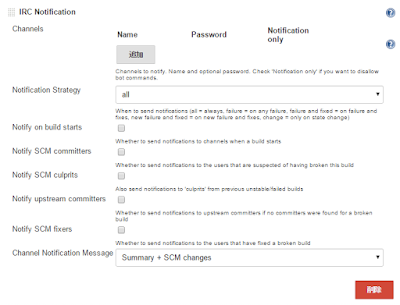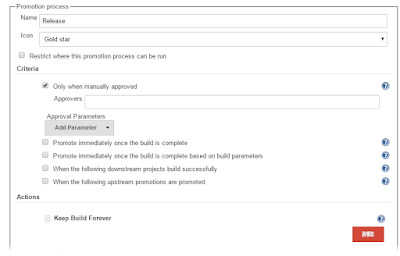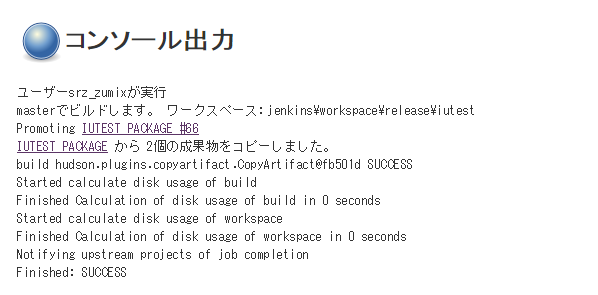たとえば、「特定のノードだけでテストが失敗していて、その修正をしたからそのノードで実行させて確認したい」ときがあります。
これはとっても簡単です。
NodeLabel Parameter Plugin を使うことですぐに実現できます。
NodeLabel Parameter Plugin は、ノードやラベル名をパラメーターにし、そのパラメータに指定されたノード(ラベルにマッチするノード)でビルドしてくれるプラグインです。
こちらのプラグインは以前にも紹介していますので、そちらもご覧いただければ思います。
ブログズミ: [Jenkins] ノードやラベルを指定して実行する
あとは、使い方の問題です。
ノードやラベルをパラメーター化する必要がないジョブでも、パラメーター化をしておきます。
デフォルトパラメーターは、「実行するノードを制限」に記入する内容と同じにしておきます。
普段はデフォルトパラメーターが使われてビルドされるので、パラメーター化しなかった時と同じです。

特定のノードで実行したい場合は、ノード指定をパラメーターに入力してキックするだけです。
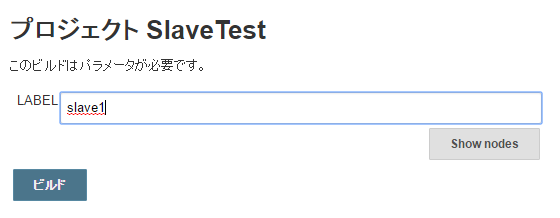
特定のノードに限定する方法は、プラグインを使わなくても設定から「実行するノードを制限」を変更することで実現することができますが、パラメーターにしたことでこの手間がなくなります。
また、権限で設定を変更できないアカウントでも、ノード限定ができるようになるのもメリットの1つです。
簡単なことですが、割りと便利なので覚えておくといいと思います。
では。